2.1. 文档版本
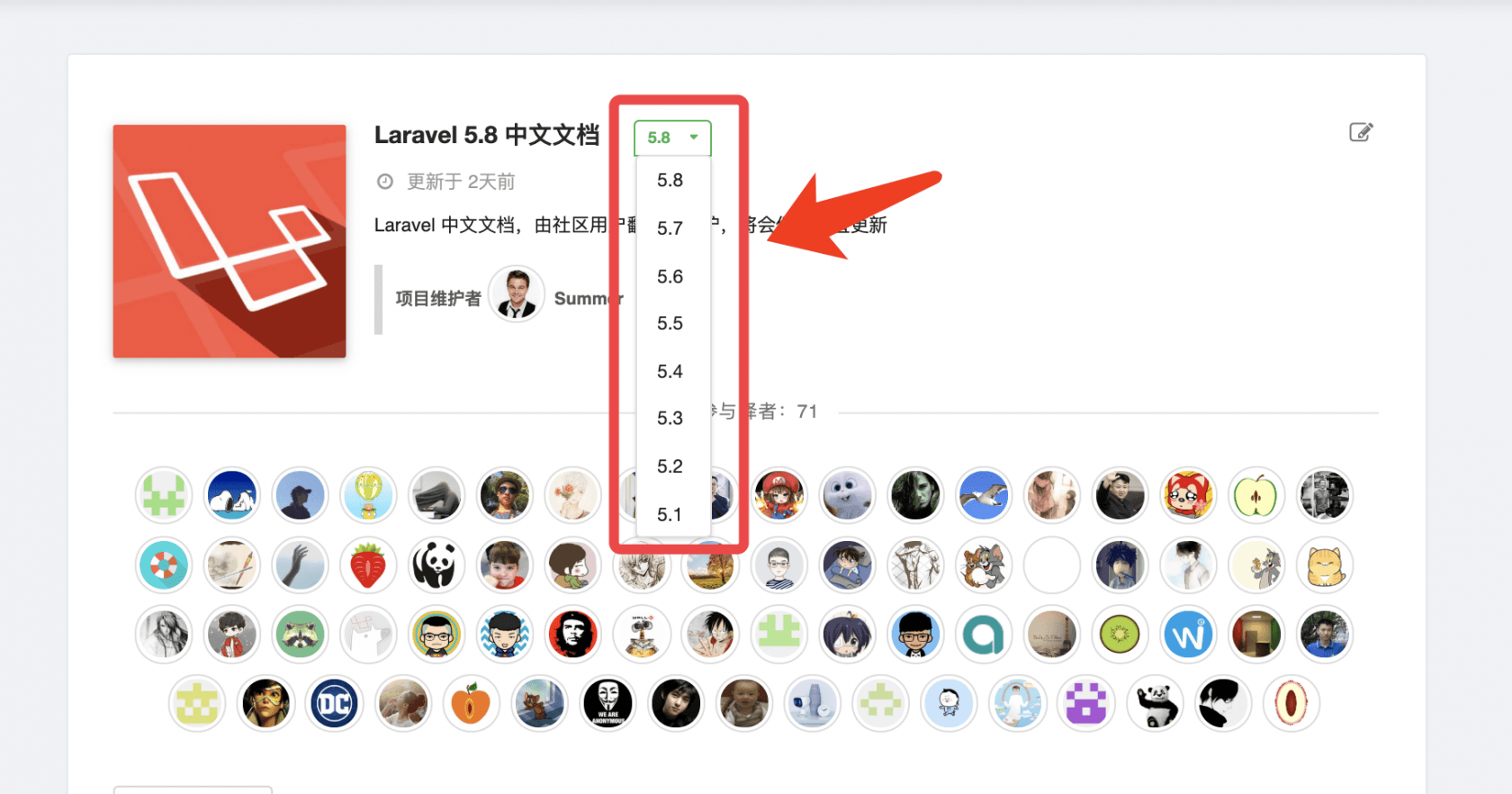
说明
一份严谨的技术文档,经常需要限制版本。为了满足这一需求,LearnKu 的文档系统支持简单的多版本功能。
接下来讲解下如何为文档「创建父文档」和「新增版本」。
情况一:创建父文档
这是只有一个文档情况。假如您新建了一个文档,后面发现需要为其新增版本,不论你的文档里是否有内容,都可以使用以下方法创建父文档。
我们来从头操作一遍,如果你已经有存在的文档,可以跳过第一步。
第一步:先创建父文档,内容照常填写:
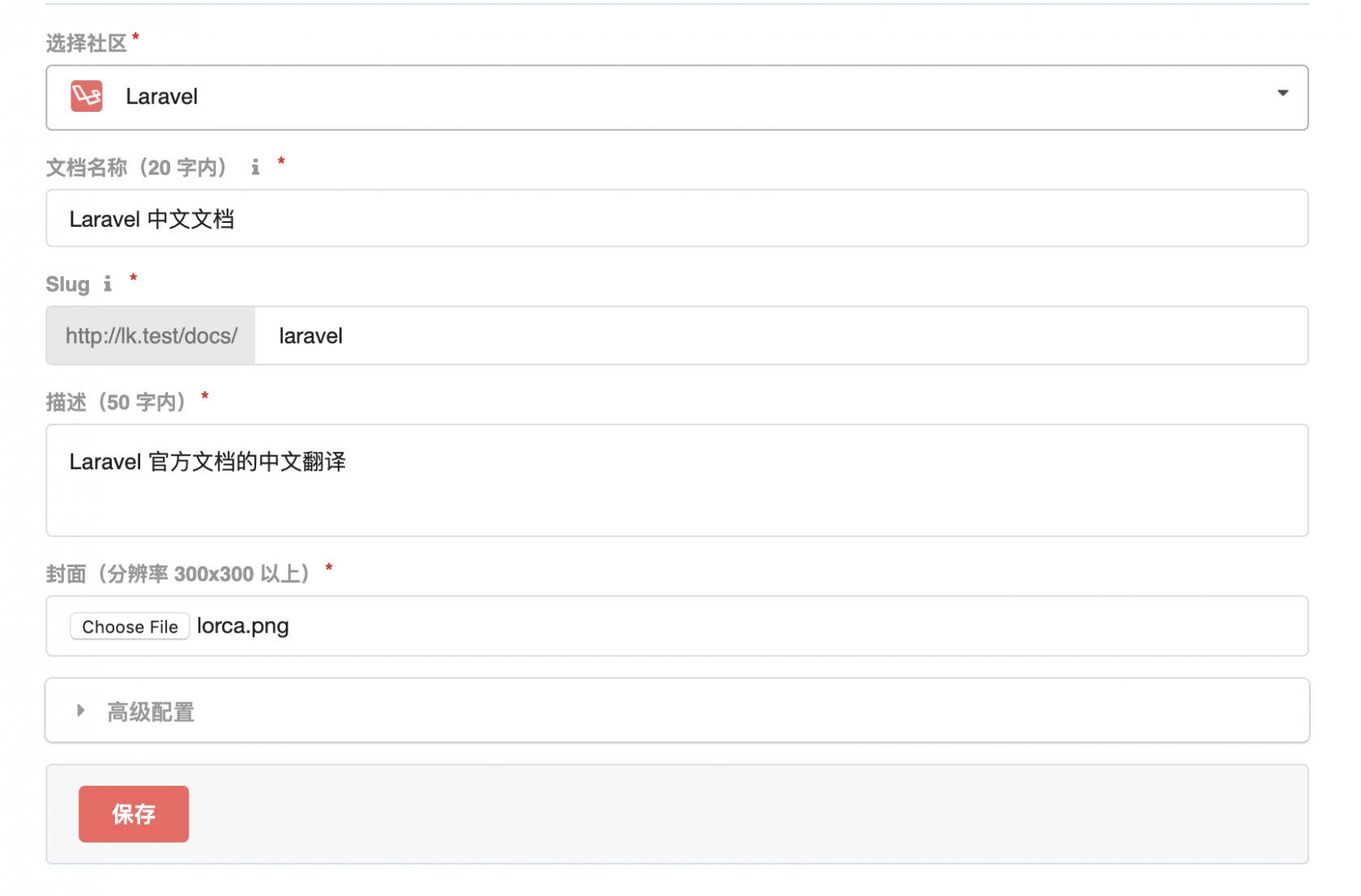
第二步:创建成功后,点击「设置」进入文档编辑页面:
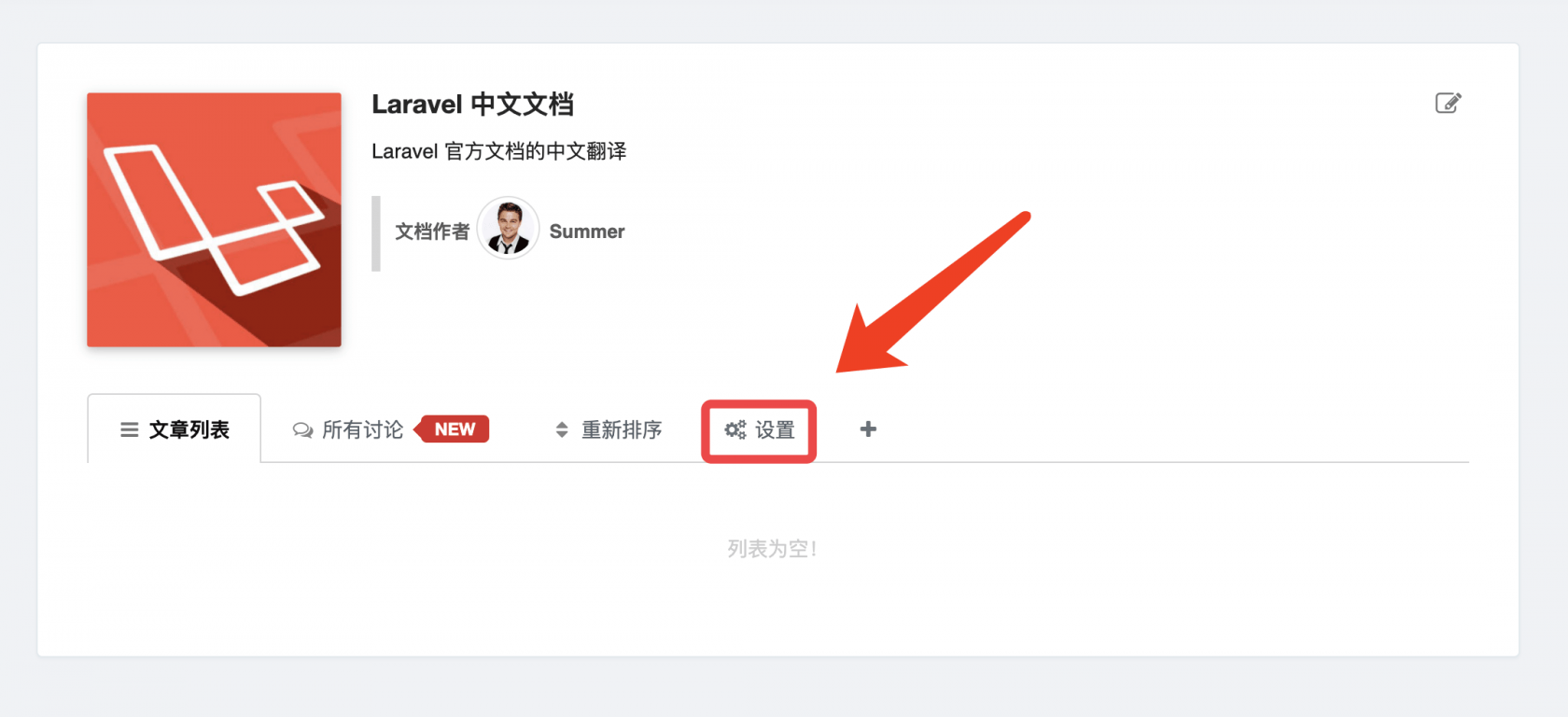
第三步:文档设置页面的右上角,可以进入创建版本页面:
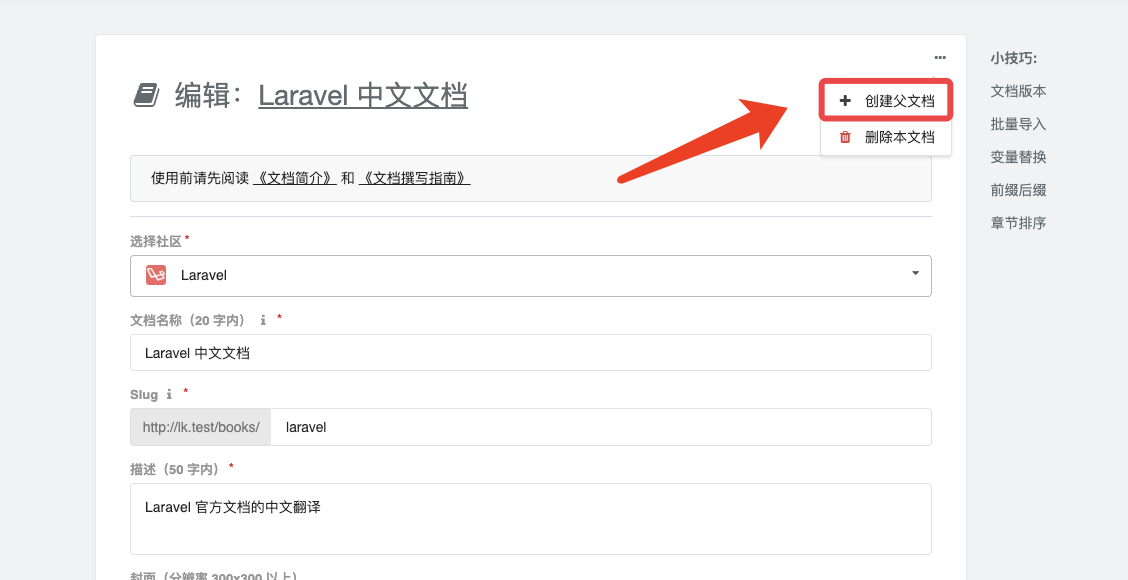
第四步:填写要创建的版本号并提交:
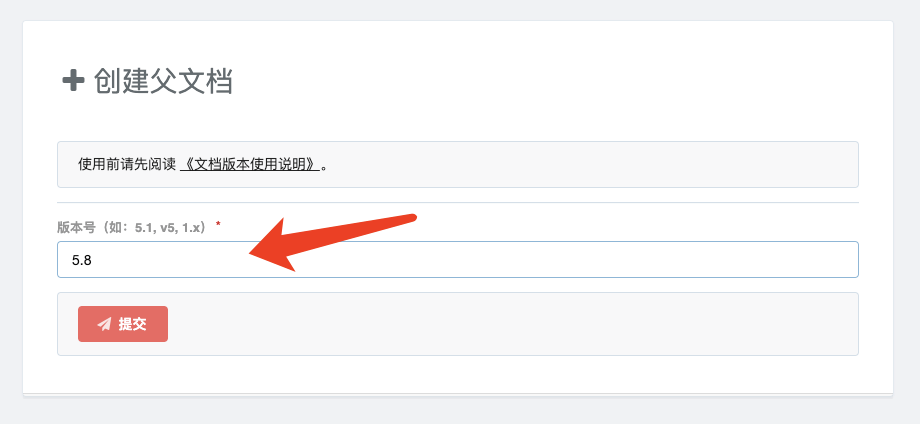
现在你的文档可以支持多版本了:
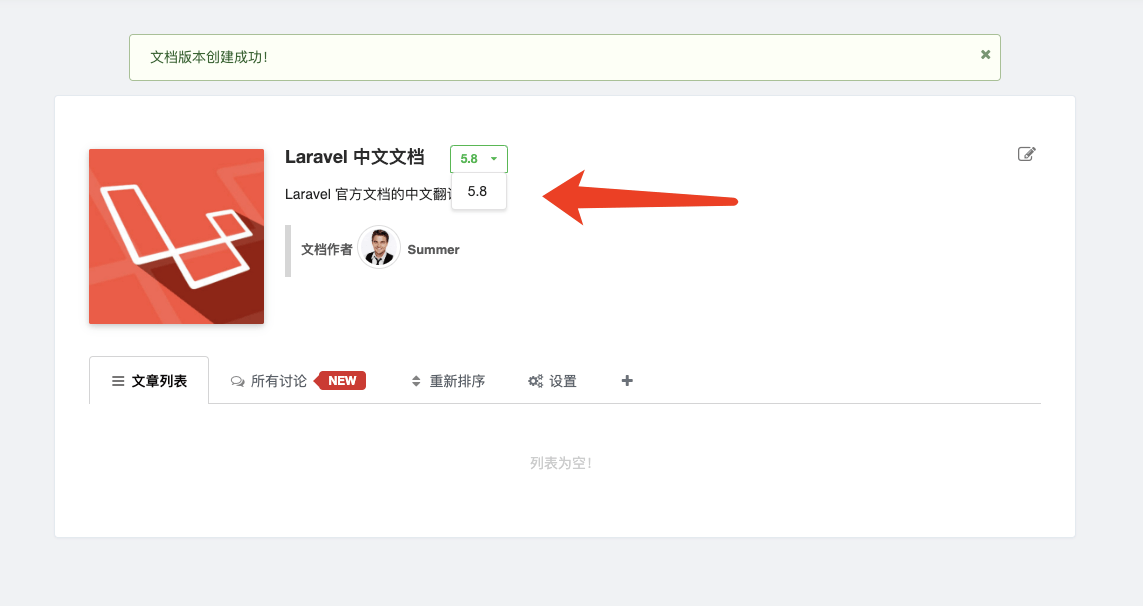
情况二:新增版本
这是已经创建了父文档的情况,已支持多版本,接下来要创建新一个版本。
第一步:选择你要克隆的文档,进入其设置页面:
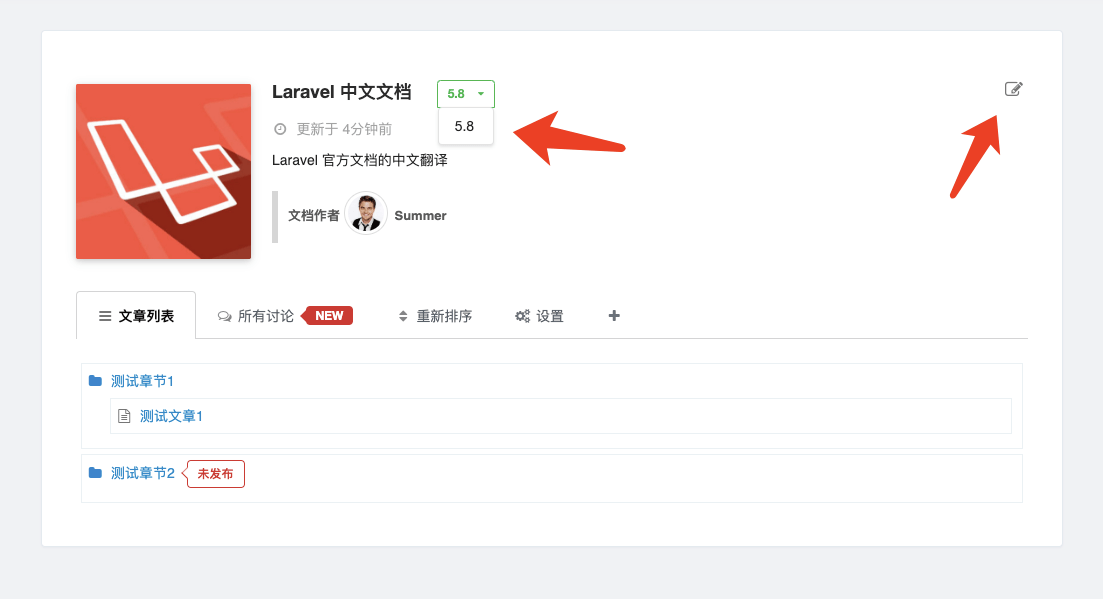
第二步:进入「添加新版本」页面
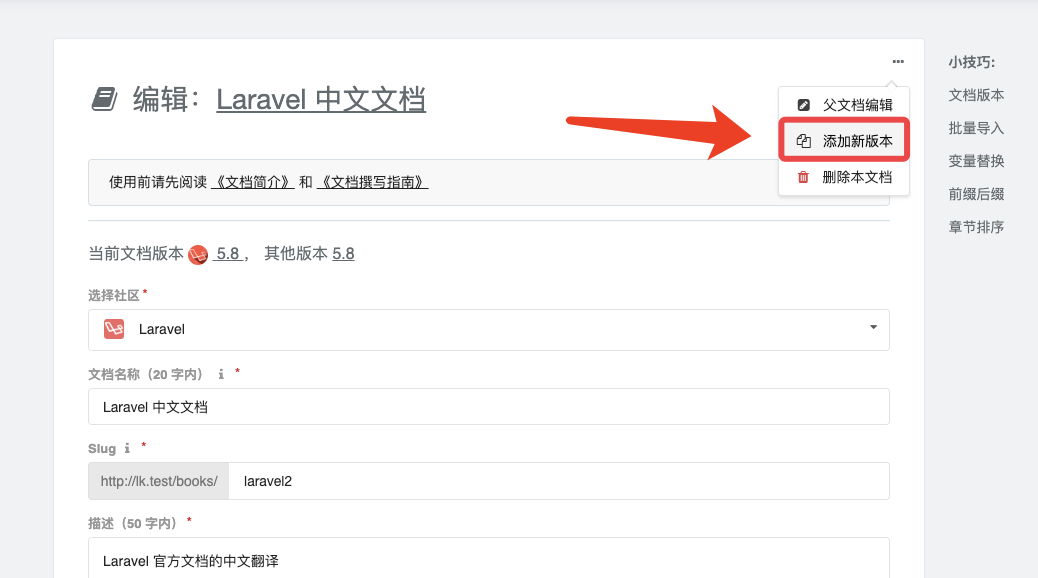
第三步:设置 版本号
这次发现有一个「是否克隆所有章节」的选项,默认为否。打钩的话将会克隆本文档下的所有章节和文章。这里我们拿 5.9 来试下「否」的情况:
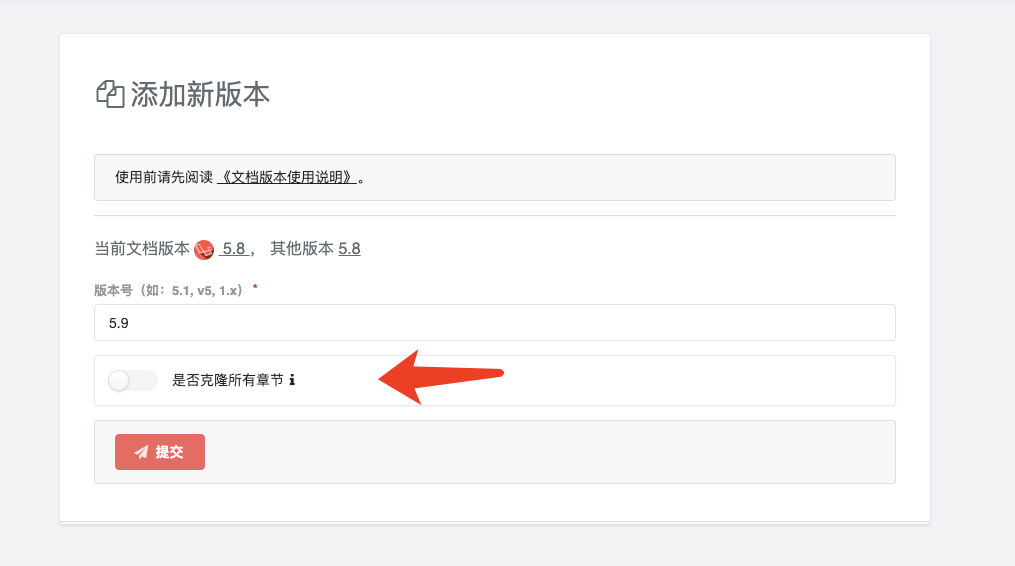
提交

接下来重新编辑 5.8 版本,并进入「添加新版本」页面,拿「6.0」来试下「是否克隆所有章节」选项打钩的情况:
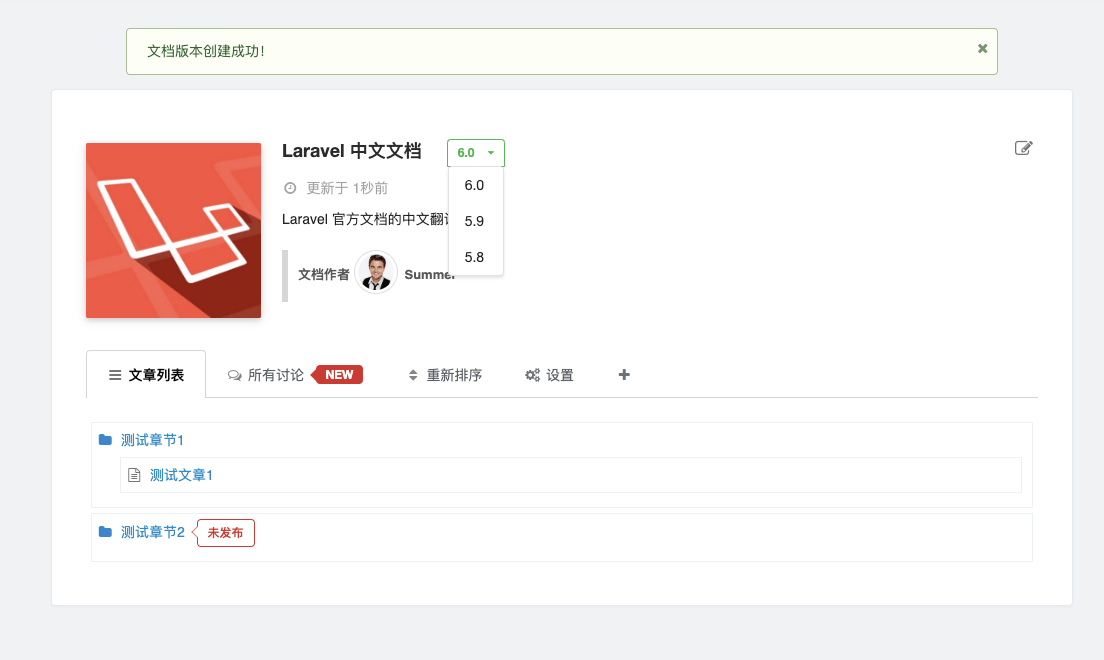
可以看到章节都已被复制。
默认版本
在多版本的文档中,父版本下会有一个默认版本。当用户访问文档 Slug ,不指定版本信息的话,会自动跳转到默认版本。这为分享文档提供了便利,你只需要提供链接例如:learnku.com/docs/laravel ,用户访问后会自动跳转到最新版本 learnku.com/docs/laravel/5... 。
需要注意的是,在上面「情况二」里创建的新版本,不会被设置为默认版本。这是因为我们假设新建版本还未「准备好」。当你准备好的时候,你可以阅读这篇文章来设置 默认子版本:指定版本《社区文档撰写指南》

 社区文档撰写指南
社区文档撰写指南

 关于 LearnKu
关于 LearnKu




推荐文章: